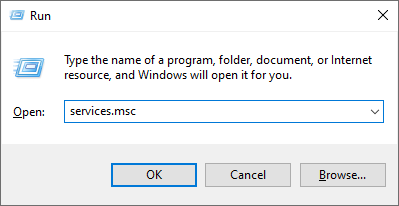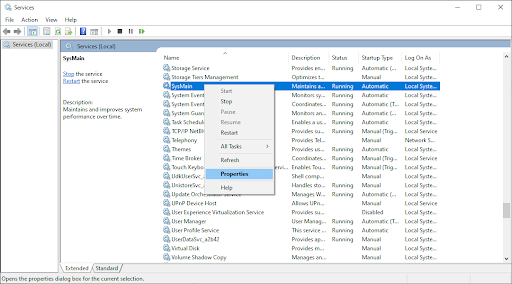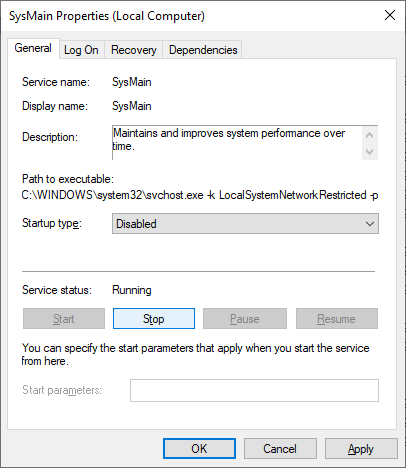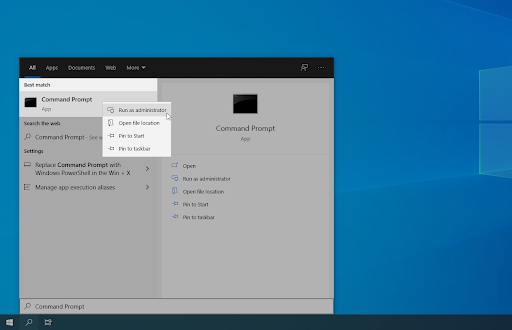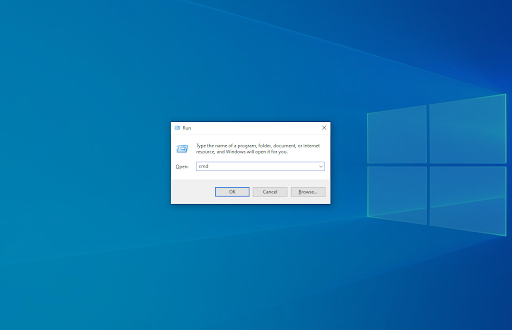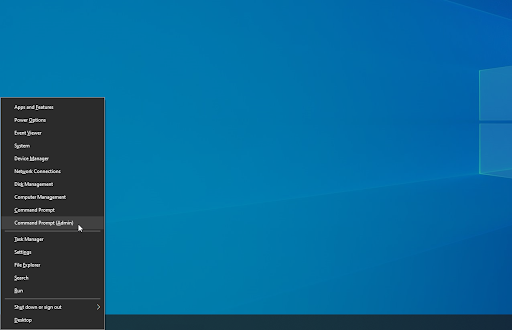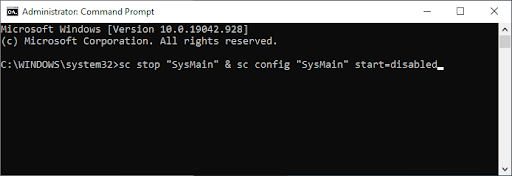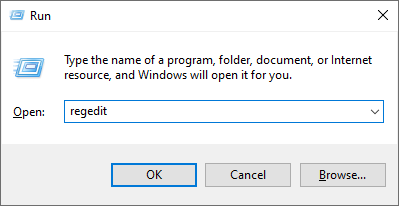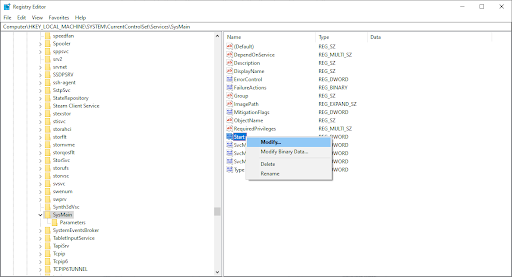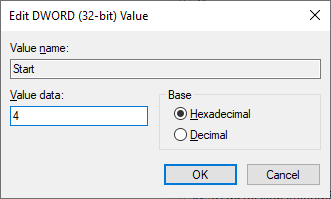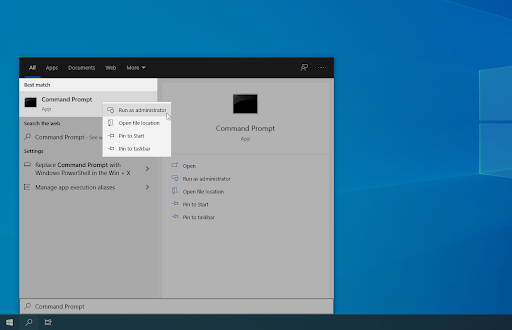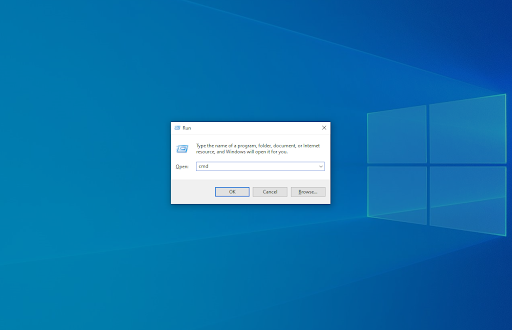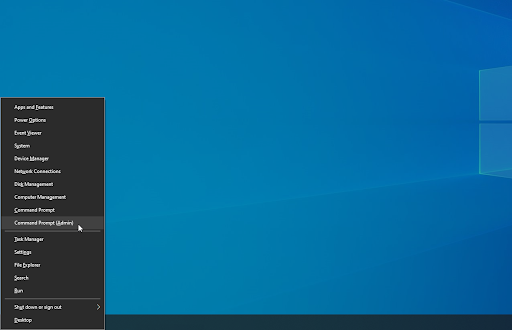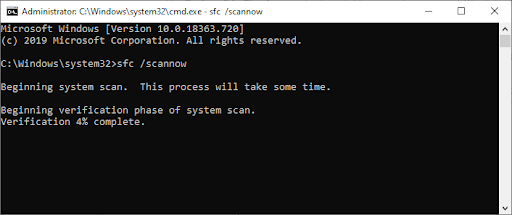উইন্ডোজ 10 পরিচালনা করার জন্য সিস্টেম প্রক্রিয়াগুলির আধিক্য প্রয়োজন। এই প্রক্রিয়াগুলির বেশিরভাগটির লক্ষ্য আপনার সিস্টেমে ব্যবহারকারীর অভিজ্ঞতা উন্নত করা, তবে এগুলি নিখুঁত নয়। ব্যবহারকারীগণ সিসমাইন প্রক্রিয়া (সুপারফ্যাচ নামে পরিচিত) থেকে উচ্চ সিপিইউ এবং মেমরির ব্যবহারের প্রতিবেদন করছেন।
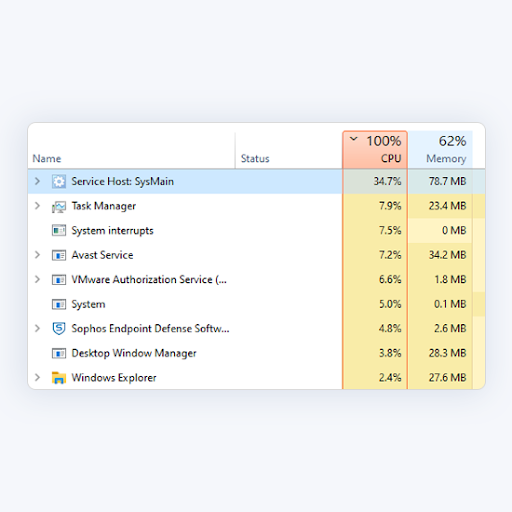
এই সমস্যাটি বিপজ্জনক হতে পারে। যদি আপনার সংস্থানগুলি ক্রমাগত উচ্চ শতাংশে থাকে তবে আপনার কম্পিউটারের কার্যকারিতা উল্লেখযোগ্যভাবে হ্রাস পাবে। এমনকি এটি আপনার হার্ডওয়্যারে নীল স্ক্রিন ত্রুটি, ডেটা হ্রাস বা শারীরিক ক্ষতি হতে পারে।
এই নিবন্ধে, আপনি উইন্ডোজ ১০-তে উচ্চ সিপিইউ এবং মেমোরি ব্যবহার করে সিসমেইনের সমস্যাটি কীভাবে ঠিক করবেন তা শিখতে পারবেন আপনার সিস্টেমটি পুনরুদ্ধার করার জন্য আমরা আজও সেরা পদ্ধতির রূপরেখা করব।
সিসমাইন কী? আমি কি এটি অক্ষম করতে পারি?
সিসমেইন একটি শংসাপত্রযুক্ত উইন্ডোজ 10 প্রক্রিয়া। এটির উদ্দেশ্য আপনার কম্পিউটারের ব্যবহার বিশ্লেষণ করা এবং সংগৃহীত ডেটা ব্যবহার করে এটি উন্নত করা। উদাহরণস্বরূপ, এটি অ্যাপ্লিকেশন প্রবর্তনের সময় এবং কার্য সম্পাদন দ্রুত করতে সক্ষম।
দুর্ভাগ্যক্রমে, সিসমাইন সক্ষম করা ভাল হওয়ার চেয়ে বেশি ক্ষতি হতে পারে। অনেক ব্যবহারকারী রিপোর্ট করেছেন যে প্রক্রিয়াটি নিজেরাই প্রচুর পরিমাণে সংস্থান গ্রহণ করছে, সিস্টেমটি ধীর করে দিচ্ছে এবং শারীরিক হার্ডওয়্যারকে ঝুঁকিতে ফেলছে। ভাগ্যক্রমে, এটি একটি প্রয়োজনীয় সিস্টেম প্রক্রিয়া নয় এবং প্রয়োজনে অক্ষম করা যেতে পারে।
পূর্ণ পর্দার উইন্ডোজ 10 এলে টাস্কবারটি চলে যাবে না
আপনি যদি ভাবেন যে সিসমাইন আপনাকে সমস্যা সৃষ্টি করছে, এটি অক্ষম করা আরও ভাল। নীচে আমাদের পদ্ধতিগুলি ব্যবহার করে আপনি আপনার কম্পিউটার পুনরুদ্ধার করতে সহায়তা পেতে একটি সমাধান খুঁজে পেতে পারেন।
উইন্ডোজ 10 এ সিসমাইন প্রক্রিয়াটির উচ্চ সিপিইউ এবং মেমোরির ব্যবহারটি কীভাবে ঠিক করবেন
বিঃদ্রঃ : নীচের কিছু গাইডের জন্য আপনাকে স্থানীয় প্রশাসক অ্যাকাউন্টে অ্যাক্সেসের প্রয়োজন হতে পারে।
পড়ুন: কীভাবে কোনও স্থানীয় ব্যবহারকারীকে উইন্ডোজ 10 এ প্রশাসক করবেন গাইড
পদ্ধতি 1. পরিষেবাগুলিতে সিসমাইন পরিষেবা অক্ষম করুন
নীচের পদক্ষেপগুলি আপনাকে কীভাবে সরাসরি সার্ভিস ম্যানেজারে সিসমাইন অক্ষম করতে হয় তা দেখায়।
- টিপুন উইন্ডোজ + আর আপনার কীবোর্ডের কীগুলি এটি রান ইউটিলিটি আনতে চলেছে।
- টাইপ করুন services.msc উদ্ধৃতি চিহ্ন ছাড়া এবং টিপুন প্রবেশ করুন আপনার কীবোর্ডের কী। এটি পরিষেবাদি উইন্ডোটি খুলবে।
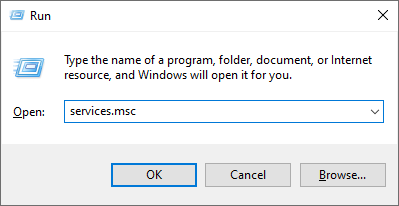
- আপনি দেখতে না পাওয়া পর্যন্ত নীচে স্ক্রোল করুন সিসমেইন পরিষেবা এটিতে ডান ক্লিক করুন এবং তারপরে নির্বাচন করুন সম্পত্তি প্রসঙ্গ মেনু থেকে।
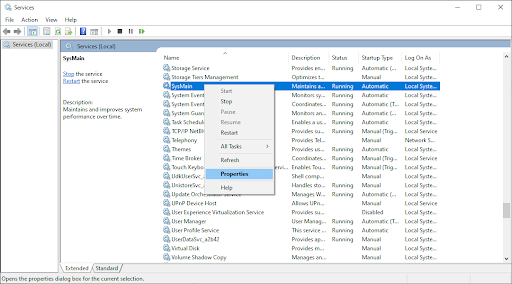
- সাধারণ ট্যাবে থাকুন। নিশ্চিত করুন যে প্রারম্ভের ধরণ সেট করা আছে অক্ষম , এবং তারপরে ক্লিক করুন থামো পরিষেবার স্থিতির পাশে বোতাম। এটি করা আপনার কম্পিউটারটি বুট করার সময় পরিষেবাটি শুরু হওয়া থেকে বিরত থাকবে।
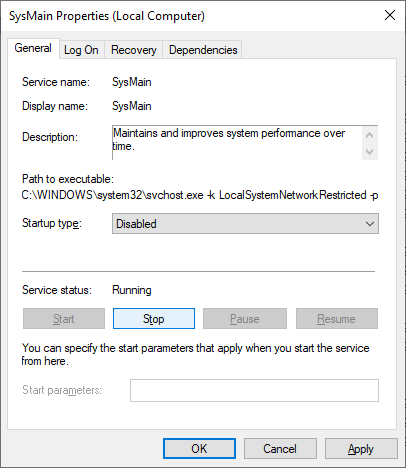
- ক্লিক প্রয়োগ করুন , এবং তারপর ঠিক আছে উইন্ডো থেকে প্রস্থান করতে। আপনার সিস্টেমের পারফরম্যান্সে আপনার উল্লেখযোগ্য উন্নতি দেখতে সক্ষম হওয়া উচিত।
পদ্ধতি 2. কমান্ড প্রম্পট সহ সিসমেইন অক্ষম করুন
আপনি যদি এলিভেটেড কমান্ড প্রম্পট দিয়ে সিসমাইন অক্ষম করতে চান তবে নীচের পদক্ষেপগুলি ব্যবহার করুন। আমরা মধ্যবর্তী ব্যবহারকারীদের জন্য এই পদ্ধতির প্রস্তাব দিই, কারণ আপনাকে প্রশাসক অ্যাকাউন্ট দিয়ে একটি কমান্ড প্রবেশ করানো এবং সম্পাদন করা প্রয়োজন।
আপনার যদি কোনও সহায়তার দরকার হয় তবে আমাদের লাইভ চ্যাটে আমাদের সাথে যোগাযোগ করতে দ্বিধা করবেন না। আমাদের বিশেষজ্ঞরা সমস্যা সমাধানের প্রক্রিয়াটির মাধ্যমে আপনাকে গাইড করবেন।
- নিম্নলিখিত কোনও একটিতে কমান্ড প্রম্পটটি খুলুন:
- খোলা অনুসন্ধান করুন আপনার টাস্কবারে ফাংশন করুন, অথবা অনুসন্ধান বারটি আনতে এবং সন্ধান করতে বিকল্প হিসাবে Ctrl + S কীবোর্ড শর্টকাটটি ব্যবহার করুন কমান্ড প্রম্পট । আপনি যখন এটি ফলাফলগুলিতে দেখেন, এটিতে ডান ক্লিক করুন এবং চয়ন করুন প্রশাসক হিসাবে চালান ।
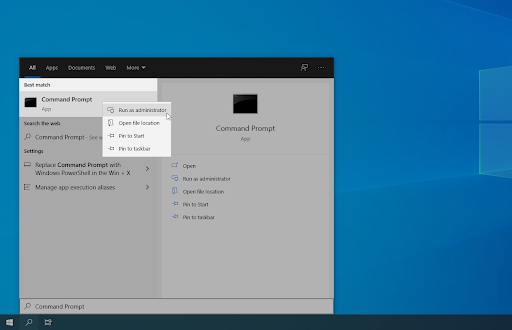
- টিপুন উইন্ডোজ + আর আনতে আপনার কীবোর্ডের কীগুলি চালান ইউটিলিটি টাইপ করুন সেমিডি এবং টিপুন Ctrl + শিফট + প্রবেশ করুন আপনার কীবোর্ডের কীগুলি এটি করে আপনি প্রশাসনিক অনুমতি নিয়ে কমান্ড প্রম্পট চালু করছেন।
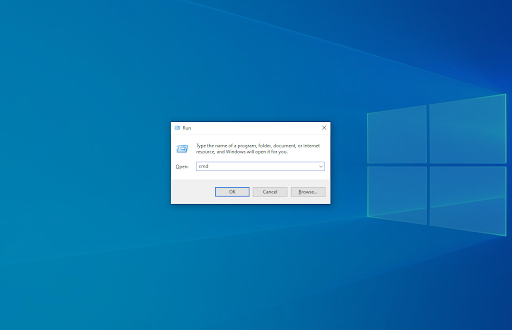
- টিপুন উইন্ডোজ + এক্স কীবোর্ড শর্টকাট, তারপরে নির্বাচন করুন কমান্ড প্রম্পট (প্রশাসক) ।
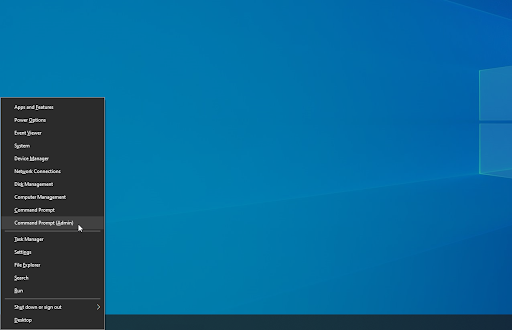
- ব্যবহারকারী অ্যাকাউন্ট নিয়ন্ত্রণ (ইউএসি) দ্বারা অনুরোধ করা হলে, ক্লিক করুন হ্যাঁ প্রশাসনিক অনুমতি নিয়ে অ্যাপ্লিকেশনটি চালু করার অনুমতি দেওয়ার জন্য।
- নিম্নলিখিত আদেশটি কার্যকর করুন: এসসি 'সিসমাইন' & স্কিপ কনফিগারেশন 'সিসমাইন' শুরু = অক্ষম
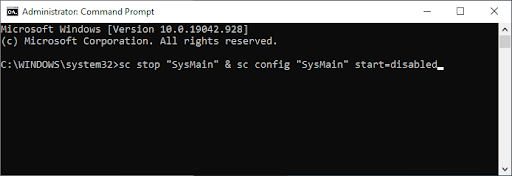
- সফলভাবে কমান্ডটি কার্যকর করার পরে আপনার কম্পিউটার পুনরায় চালু করুন।
পদ্ধতি 3. রেজিস্ট্রি এডিটরটি ব্যবহার করে সিসমেইন অক্ষম করুন
সিসমাইন পরিষেবাটি অক্ষম করার জন্য নীচের পদক্ষেপগুলির জন্য আপনাকে রেজিস্ট্রি সম্পাদক ব্যবহার করতে হবে।
আপনি এগিয়ে যাওয়ার আগে, এই পদ্ধতিটি সম্পাদন করার সম্ভাব্য ঝুঁকিগুলি নোট করুন। কিছু ভুল হয়ে গেলে আপনার রেজিস্ট্রিটির একটি ব্যাকআপ তৈরি করার পরামর্শ দেওয়া হচ্ছে।
- টিপুন উইন্ডোজ + আর আপনার কীবোর্ডের কীগুলি এটি রান ইউটিলিটি আনতে চলেছে।
- টাইপ করুন regedit উদ্ধৃতি চিহ্ন ছাড়া এবং টিপুন প্রবেশ করুন আপনার কীবোর্ডের কী। এটি রেজিস্ট্রি এডিটর অ্যাপ্লিকেশন চালু করবে।
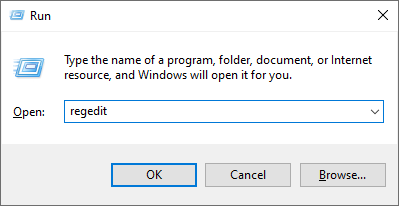
- নিম্নলিখিত কীতে নেভিগেট করুন: HKEY_LOCAL_MACHINE Y সিস্টেম বর্তমানকন্ট্রোলসেট পরিষেবাদি ys সিসমাইন
- আপনি কী টাইপ করতে বা পেস্ট করতে রেজিস্ট্রি এডিটর এড্রেস বারটি ব্যবহার করতে পারেন, নেভিগেশনকে দ্রুত তৈরি করে।

- নির্বাচন করুন শুরু করুন মান। এটিতে ডান ক্লিক করুন এবং তারপরে নির্বাচন করুন পরিবর্তন করুন প্রসঙ্গ মেনু থেকে।
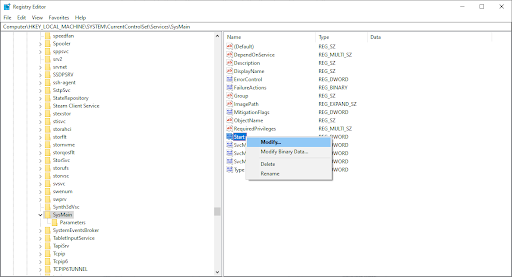
- মান ডেটা এতে পরিবর্তন করুন ঘ । আপনার সেটিংস সংরক্ষণ করতে ওকে ক্লিক করুন। এই পদ্ধতির উদ্দেশ্য হিসাবে কাজ করার জন্য যাতে কোনও অন্য সেটিংস পরিবর্তন না করে তা নিশ্চিত করুন।
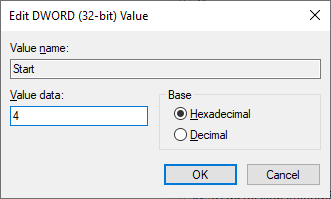
- রেজিস্ট্রি এডিটর থেকে প্রস্থান করুন এবং আপনার কম্পিউটার পুনরায় চালু করুন।
পদ্ধতি 4. সিস্টেম ফাইল পরীক্ষক (এসএফসি) চালান
দ্য সিস্টেম ফাইল পরীক্ষক উইন্ডোজের বেশিরভাগ সংস্করণে ডিফল্টরূপে উপলব্ধ একটি সরঞ্জাম। একে এসএফসি স্ক্যানও বলা হয় এবং এটি দূষিত সিস্টেম ফাইল এবং অন্যান্য সমস্যার আধিক্য স্বয়ংক্রিয়ভাবে ঠিক করার জন্য আপনার দ্রুততম উপায়।
ধারক অ্যাক্সেস মধ্যে বস্তুর গণনা করতে ব্যর্থ সার্ভার 2016 অস্বীকার করা হয়
- নিম্নলিখিত কোনও একটিতে কমান্ড প্রম্পটটি খুলুন:
- খোলা অনুসন্ধান করুন আপনার টাস্কবারে ফাংশন করুন, অথবা অনুসন্ধান বারটি আনতে এবং সন্ধান করতে বিকল্প হিসাবে Ctrl + S কীবোর্ড শর্টকাটটি ব্যবহার করুন কমান্ড প্রম্পট । আপনি যখন এটি ফলাফলগুলিতে দেখেন, এটিতে ডান ক্লিক করুন এবং চয়ন করুন প্রশাসক হিসাবে চালান ।
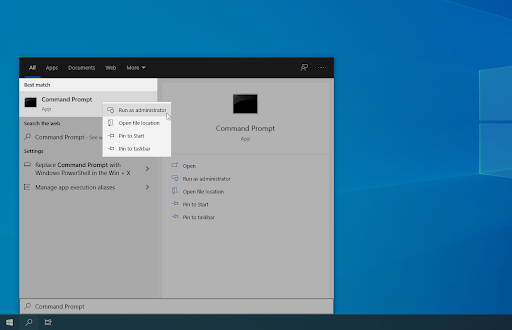
- টিপুন উইন্ডোজ + আর আনতে আপনার কীবোর্ডের কীগুলি চালান ইউটিলিটি টাইপ করুন সেমিডি এবং টিপুন Ctrl + শিফট + প্রবেশ করুন আপনার কীবোর্ডের কীগুলি এটি করে আপনি প্রশাসনিক অনুমতি নিয়ে কমান্ড প্রম্পট চালু করছেন।
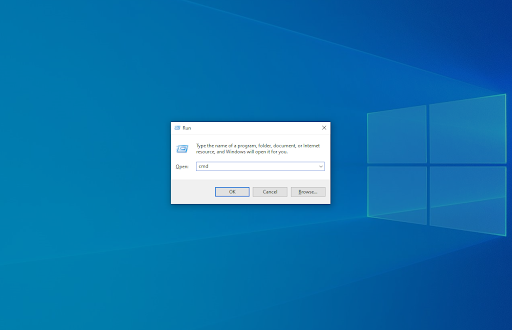
- টিপুন উইন্ডোজ + এক্স কীবোর্ড শর্টকাট, তারপরে নির্বাচন করুন কমান্ড প্রম্পট (প্রশাসক) ।
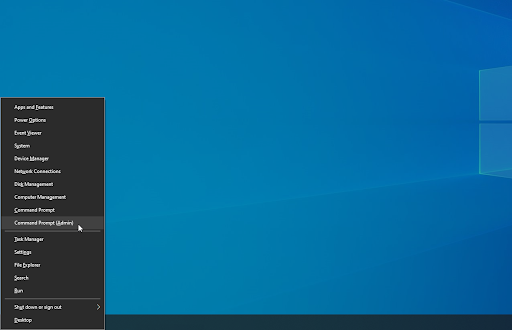
- ব্যবহারকারী অ্যাকাউন্ট নিয়ন্ত্রণ (ইউএসি) দ্বারা অনুরোধ করা হলে, ক্লিক করুন হ্যাঁ প্রশাসনিক অনুমতি নিয়ে অ্যাপ্লিকেশনটি চালু করার অনুমতি দেওয়ার জন্য।
- প্রথমত, আমরা সিস্টেম ফাইল পরীক্ষক পরিচালনা করব। নিম্নলিখিত কমান্ডটি টাইপ করুন এবং এটি সম্পাদন করতে এন্টার টিপুন: এসএফসি / স্ক্যানউ
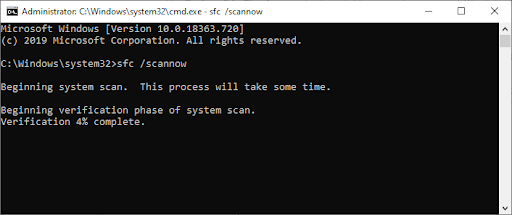
- আপনার কম্পিউটার স্ক্যান করা এবং দূষিত ফাইলগুলি মেরামত শেষ করতে এসএফসি স্ক্যানের জন্য অপেক্ষা করুন। আপনি কমান্ড প্রম্পটটি বন্ধ করবেন না বা আপনার কম্পিউটারটি বন্ধ করবেন না তা নিশ্চিত হতে দীর্ঘ সময় নিতে পারে।
- কমান্ড কার্যকর হয়ে গেলে আপনার ডিভাইসটি পুনরায় চালু করুন।
সর্বশেষ ভাবনা
আমরা আশা করি আপনি এই নিবন্ধটি সহায়ক খুঁজে পেয়েছেন। আপনার যদি এর মতো আরও নিবন্ধের প্রয়োজন হয় তবে আমাদের সাহায্য কেন্দ্র আপনার আরও সহায়তার প্রয়োজন হলে আপনাকে সহায়তা করার জন্য কয়েকশো গাইড সরবরাহ করে। আরও তথ্যমূলক নিবন্ধগুলির জন্য আমাদের কাছে ফিরে আসুন, বা যোগাযোগ করা তাত্ক্ষণিক সহায়তার জন্য আমাদের বিশেষজ্ঞদের সাথে।
আরেকটা জিনিস
আপনি কি আমাদের পণ্যের সেরা দামের জন্য প্রচার, ডিল এবং ছাড় পেতে চান? নীচে আপনার ইমেল ঠিকানা প্রবেশ করে আমাদের নিউজলেটার সাবস্ক্রাইব করতে ভুলবেন না! আপনার ইনবক্সে সর্বশেষতম খবরটি প্রথম পেয়েছেন।
তুমিও পছন্দ করতে পার
উইন্ডোজ 10 এ কীভাবে সমালোচনামূলক কাঠামো দুর্নীতির ত্রুটিটি ঠিক করা যায়
উইন্ডোজ 10 এ অ্যাক্সেসযোগ্য বুট ডিভাইসের ত্রুটিটি কীভাবে ঠিক করবেন
উইন্ডোজ 10 এ সাইড কনফিগারেশনটি কীভাবে পার্শ্ব ঠিক করা ভুল ত্রুটি